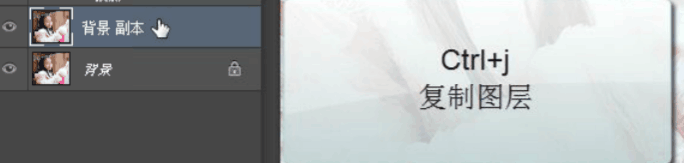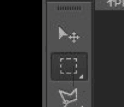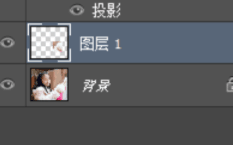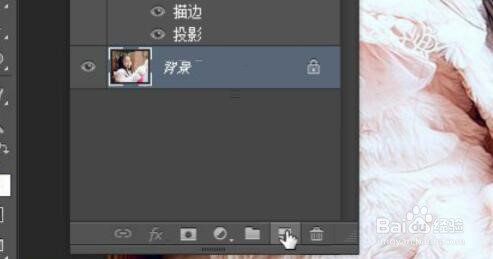图层的新建复制与删除方法
1、打开PS软件并进入工作区
2、放进一张图片,此时为背景图层
3、点击一个图层,然后把它拖进复制图层的按钮上
4、这样就会复制一个图层,一个新的图层
5、也可以,ctrl+j复制出一个图层
6、选择选区工具
7、画出一个选区ctrl+j复制选区内的图像,一个新的图层
8、delete键删除选中的图层如下图
9、或者拖动到垃圾桶
10、新建点击下方倒数第二个按钮就可以新建出一个图层了,或者按ctrl+n新建
声明:本网站引用、摘录或转载内容仅供网站访问者交流或参考,不代表本站立场,如存在版权或非法内容,请联系站长删除,联系邮箱:site.kefu@qq.com。
阅读量:82
阅读量:63
阅读量:90
阅读量:80
阅读量:67